반응형

===
서식 적용 매크로 만들기

※ 서식코드에 대해서 살펴보자
서식코드를 통해 표시형식을 사용하면 숫자(원래 데이터)를 변경하지 않고도 다양한 형태로 셀에 나타낼 수 있다.
이 서식코드를 임의로 만드는데
사용자 지정 숫자 서식을 만들 때 최대 4서식 코드 섹션을 지정 가능하다.

이 4가지 섹션은 다음과 같이 나뉜다.
1) 양수에 대 한 형식
2) 음수에 대 한 형식
3) 0에 대 한 형식
4) 텍스트 서식
***
위의 성질을 이용하자
양수 : 파랑, 부호 없이, 소수점 1째 자리까지 표시 → [파랑]0.0
음수 : 빨강, 부호 없이, 소수점 1째 자리까지 표시 → [빨강]0.0
0 : 검정, "●" → [검정]"●"
[파랑]0.0;[빨강]0.0;[검정]"●"
위의 서식문자열을 적용해보니 잘된다.

그럼 이를 적용할 매크로를 만든다.
[개발도구]->[삽입] 실행
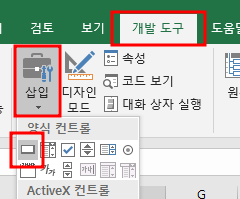
매크로 지정 창이 나오면
"기록" 실행

서식적용 매크로 기록이 시작되는 걸 확인했다면
아까 적용했던 과정을 그대로 실행

사진 설명을 입력하세요.
스크립트는 다음과 같이 나왔다.
Sub 서식적용()
'
' 서식적용 매크로
'
'
Range("F7:F39").Select
Selection.NumberFormatLocal = "[파랑]0.0;[빨강]0.0;[검정]""●"""
End Sub
그리고 텍스트 편집도 해준다.

===
서식해제 매크로 만들기

역시 아까전 처럼
[개발도구]->[삽입]->[양식컨트롤] 실행해서
단추 생성하고
매크로 지정 및 기록을 시작한다.

아까 했던 과정과 비슷하지만
"일반"이라고 설정해주면 된다.

완료되면 [개발도구]->[기록중지]

<결과화면>

반응형
'컴퓨터활용(컴활) 공부' 카테고리의 다른 글
| [스프레드시트] 컴활 1급 실기 문제 풀어보기 (변수 재사용, CurrentRegion) (0) | 2024.02.20 |
|---|---|
| [데이터베이스] 컴활 실기 1급 문제 풀기 (DateAdd, Select Into) (0) | 2024.02.19 |
| [데이터베이스] 컴활 1급 실기 문제 풀어보자 (쿼리, 요약, Like) (0) | 2024.02.17 |
| [데이터베이스] 컴활 1급 실기 문제 풀기 (차트 설정) (1) | 2024.02.16 |
| [데이터베이스] 컴활 1급 실기 문제 풀자 (Switch함수, 매개변수 쿼리) (0) | 2024.02.15 |